 |
Hoje vamos criar uma aplicação Blazor usando os conceitos da Clean Architecture. |
Continuando a primeira parte do artigo vamos implementar a camada de apresentação representada pelo projeto Blazor.
O projeto Blazor
Nosso projeto Blazor vai ser composto pelos componentes : ProcuraProduto.razor que vai usar os componentes ProcuraProdutoComponent e ProdutoItemComponent e também o componente ExibeProduto:
-
ProcuraProduto - Exibe o catálogo de
produtos
- ProcuraProdutoComponent - responsável por exibir a barra para procurar um produto;
-
ProdutoItemComponent - responsável por
exibir os dados de um produto;
- ExibeProduto - Exibe os detalhes de um produto selecionado;
Na figura abaixo temos o componente ProcuraProduto usando os componentes ProcuraProdutoComponent e ProdutoItemComponent:
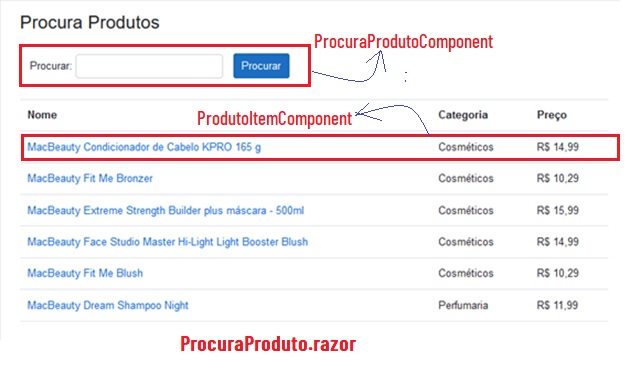
A primeira coisa a fazer no projeto Blazor e realizar a injeção dos serviços que definimos nos demais projetos. Fazemos isso no método ConfigureServices da classe Startup:
using Microsoft.AspNetCore.Builder;
using Microsoft.AspNetCore.Hosting;
using Microsoft.Extensions.Configuration;
using Microsoft.Extensions.DependencyInjection;
using Microsoft.Extensions.Hosting;
namespace eCatalogo.Blazor
{
public class Startup
{
public Startup(IConfiguration configuration)
{
Configuration = configuration;
}
public IConfiguration Configuration { get; }
public void ConfigureServices(IServiceCollection services)
{
services.AddRazorPages();
services.AddServerSideBlazor();
services.AddTransient<IProdutoRepository, ProdutoRepository>();
services.AddTransient<IProcuraProduto, ProcuraProduto>();
services.AddTransient<IExibeProduto, ExibeProduto>();
}
...
}
|
Vamos aproveitar e definir no arquivo NavMenu.razor as opções do menu que iremos usar para acessar o catálogo de produtos:
<div class="@NavMenuCssClass" @onclick="ToggleNavMenu">
<ul class="nav flex-column">
<li class="nav-item px-3">
<NavLink class="nav-link" href="" Match="NavLinkMatch.All">
<span class="oi oi-home" aria-hidden="true"></span> Home
</NavLink>
</li>
<li class="nav-item px-3">
<NavLink class="nav-link" href="produtos">
<span class="oi oi-plus" aria-hidden="true"></span> Catálogo de Produtos
</NavLink>
</li>
</ul>
</div>
|
Na pasta wwwroot vamos criar a pasta images e incluir a imagem produtos.jpg que iremos usar no componente Index.razor.
Criando os componentes na pasta Shared
A seguir vamos iniciar a criação dos componentes ProcuraProdutoComponent e ProdutoItemComponent que iremos usar para montar o catálogo de produtos. Vamos criar esses componentes na pasta Shared do projeto.
1- ProdutoItemComponent.razor
@if (this.Produto != null)
{
<tr>
<td>
<NavLink href="@($"produto/{Produto.ProdutoId}")">
@Produto.Nome
</NavLink>
</td>
<td>@Produto.Categoria</td>
<td>@Produto.Preco.ToString("c")</td>
</tr>
}
@code {
[Parameter]
public Produto Produto { get; set; }
}
|
Este componente vai receber um produto como parâmetro e vai exibir os dados deste produto.
1- ProcuraProdutoComponent.razor
<form class="form-inline">
<div class="form-group mx-sm-3 mb-2">
<label for="filter">Procurar: </label>
<input type="text" class="form-control" id="filter" @bind-value="filter" />
</div>
<button type="button" class="btn btn-primary mb-2" @onclick="HandleSearch">Procurar</button>
</form>
@code {
private string filter;
[Parameter]
public EventCallback<string> OnSearch { get; set; }
private void HandleSearch()
{
OnSearch.InvokeAsync(filter);
}
}
|
Este componente permite filtrar os produtos exibidos no catálogo de produtos.
Criando os componentes na pasta Pages
Vamos agora criar os componentes ProcuraProduto e ExibeProduto, iniciando com o componente ProcuraProduto que exibe o catálogo de produtos e usa os dois componentes definidos acima para montar o catálogo e filtrar os produtos usando um critério.
a- ProcuraProduto.razor
@page "/produtos"
@inject IProcuraProduto procuraProduto
<h3>Procura Produtos</h3>
<br />
<ProcuraProdutoComponent OnSearch="HandleSearch"></ProcuraProdutoComponent>
<br />
<table class="table">
<thead>
<tr>
<th>Nome</th>
<th>Categoria</th>
<th>Preço</th>
</tr>
</thead>
<tbody>
@if (produtos != null && produtos.Count() > 0)
{
@foreach (var produto in produtos)
{
<ProdutoItemComponent Produto="produto"></ProdutoItemComponent>
}
}
else
{
<tr>
<td colspan="3">
Não foi possível encontrar produtos
</td>
</tr>
}
</tbody>
</table>
@code {
private IEnumerable<Produto> produtos;
protected override void OnInitialized()
{
produtos = procuraProduto.Execute();
}
private void HandleSearch(string filter)
{
produtos = procuraProduto.Execute(filter);
}
}
|
A seguir vamos definir o componente ExibeProduto que vai receber o id de um produto e vai montar um Card usando os recursos do Bootstrap e exibir os detalhes do produto:
b- ExibeProduto.razor
@page "/produto/{id:int}"
@inject IExibeProduto exibeProduto
<h3>Produto - Detalhes</h3>
<div class="card" style="width: 38rem;">
<div class="card-body">
<img src="@produto.ImagemUrl" />
<h5 class="card-title">@produto.Nome</h5>
<h6 class="card-subtitle mb-2 text-muted">@produto.Categoria</h6>
<hr />
<p>
Preço: <label style="color:darkred">@produto.Preco.ToString("c")</label>
</p>
<p class="card-text">@produto.Descricao</p>
</div>
</div>
<br />
<NavLink href="produtos">Retornar</NavLink>
@code {
private Produto produto;
[Parameter]
public int Id { get; set; }
protected override void OnParametersSet()
{
if (Id > 0)
produto = exibeProduto.Execute(Id);
}
}
|
Agora é só alegria...
Executando o projeto teremos o resultado abaixo:
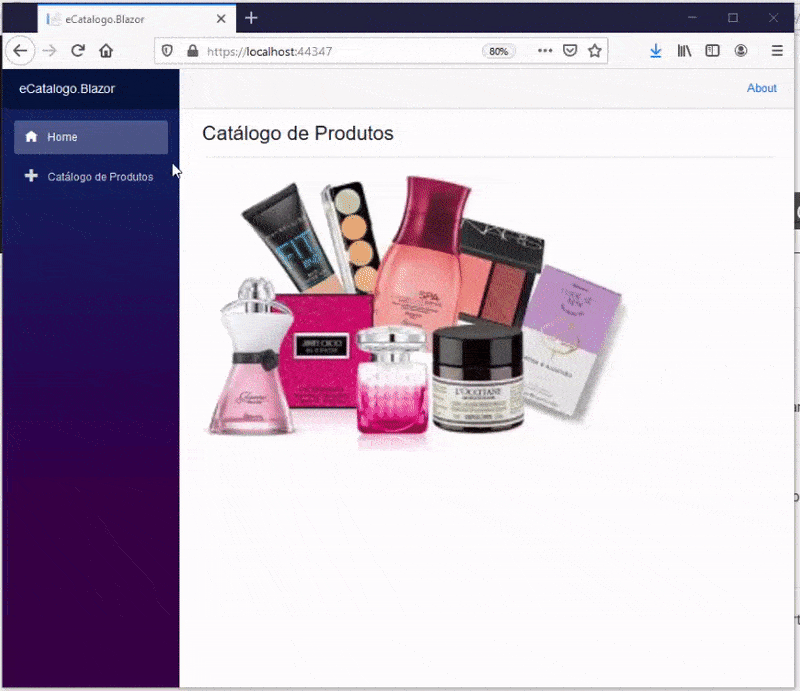
Pegue o projeto
aqui : ![]() eCatalogo.zip
eCatalogo.zip
"Rogo-vos, pois, irmãos, pela
compaixão de Deus, que apresenteis os vossos corpos em sacrifício vivo, santo e
agradável a Deus, que é o vosso culto racional."
Romanos 12:1
-
ASP .NET Core - Iniciando com o Blazor
-
ASP .NET Core - CRUD usando Blazor e Entity ...
-
Blazor - O novo framework SPA da Microsoft -
-
Visual Studio Code - Suporte ao desenvolvimento Blazor

